Saját PowerPoint sablon létrehozása az Office 2013-ban
A Microsoft Office 2013 számos sablonból áll, amelyek közül választhat. Míg sok közülük jó, néha szükség van hozzá saját különleges érintés, mint a cég logója, betűtípus stílus ... stb. Ez az útmutató megmutatja, hogyan készíthet saját PowerPoint sablont, és mentheti későbbi felhasználásra.
Egyéni PowerPoint sablon létrehozása A gyors út
Ha ezzel a lehető leggyorsabban és minimális idő alatt el akarod végezni ezt a műveletet, akkor a gyors módszer segítségével egyszerűen hozhat létre sablont.
Indítsa el a PowerPoint megnyitásával és egy új prezentáció létrehozásával a Blank sablon alapján.
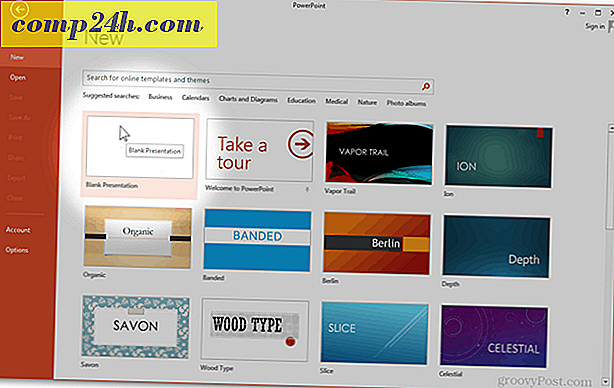
A Tervezés lapon kattintson a legtávolabb található jobb gombbal: Háttér formázása

Az oldalpanel, amely a gomb megnyomása után jelenik meg, segít a háttér testreszabásában. Innen használhatja a beépített opciókat, mint például a tömör, színátmenet és a minta betöltése.

Valószínűleg azonban egyéni hátteret szeretne importálni. Ehhez használhatja a Fotó importálása> Vágólap, ha előzőleg átmásolta a fényképet, vagy a Fotó importálása> Fájlból egy fájlböngésző megnyitásához, amely lehetővé teszi a fájl elhelyezését és használatát .

Az importálandó kép a sablon cím diavetítéséhez használható.

Ha egyéni képet szeretne választani a többi diához is, hozzon létre egy új dia a Beszúrás> Új dia vagy a Ctrl + M billentyűkombinációval .

A Formázási háttér használatával ismét importálhat egy másik egyéni fényképet, amelyet háttérként használhat az összes szokásos dia számára.


A fotók importálása után is készíthet végleges csípést a sablon mentése előtt. A Kép ablaktáblába való belépés lehetővé teszi, hogy gyorsan és egyszerűen elvégezhesse a csípést.

 Itt van az én előttem és után:
Itt van az én előttem és után:

A befejezéshez menjen a Fájl> Mentés másként vagy használja a Ctrl + S billentyűkombinációt .

Válasszon bármilyen helyet, és változtassa meg a fájlformátumot PowerPoint sablonra (.potx). Ezután a PowerPoint automatikusan módosítja a mentési helyet a Dokumentumok> Saját Iroda sablonok . Azt tanácsolom, hogy tartsa meg ugyanazt a helyet, hacsak nem rendelkezik egy saját könyvtárral, amely már létrehozta a sablonokat.

Mentés után a sablon készen áll a használatra. A PowerPoint következő megnyitásakor egyszerűen kattintson a Személyes sablonok kategóriára, és válassza ki azt a sablont, amelyet maga készített.


A következő lépésben létrehozhat egy PowerPoint sablont a professzionális módon.
Oldalak: 1 2



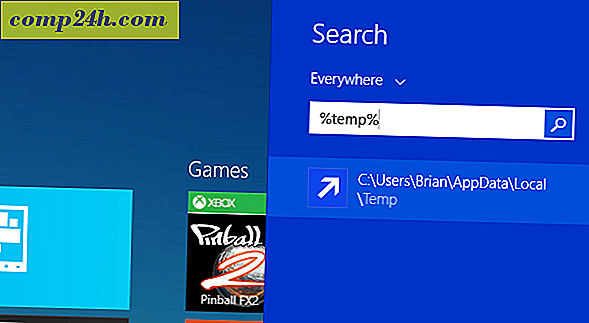
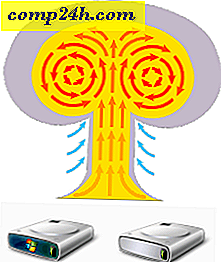

![Az öbölbeli olajfoltosság lefedettsége a Google Térképen [groovyNews]](http://comp24h.com/img/news/457/view-gulf-oil-spill-coverage-google-maps.png)